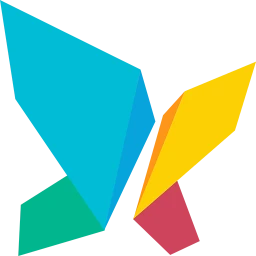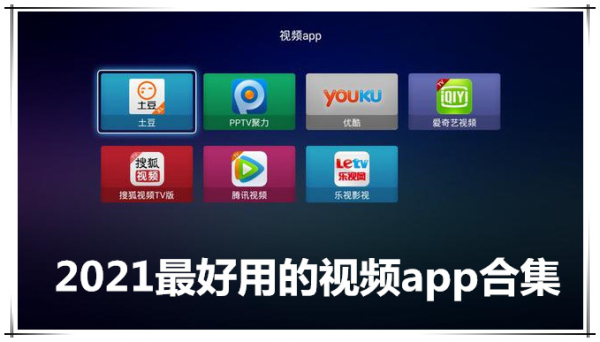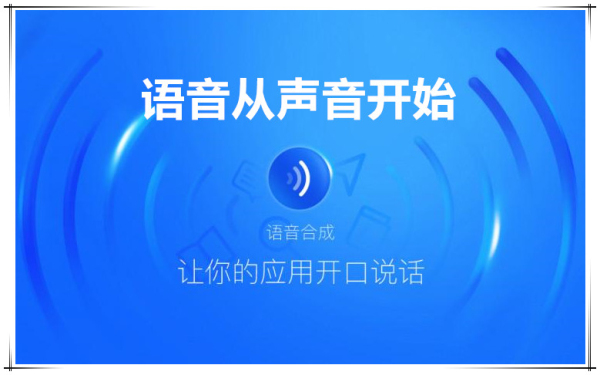满18+周岁
开会宝云会议视频会议
游戏类别 :生活实用
大小 :67.1M
更新时间 :2024-07-03
应用评分
8.9
非常优秀
开会宝云会议视频会议是一款非常好用的商务办公类型的软件,这款软件可以让每个用户在手机上开启视频会议,能够呈现出高清流畅的视频会议效果,还可以同时共享屏幕,支持多人同时参加视频会议,还可以进行会议的预约,能够生成相应的会议号,也可以邀约参与会议的人员,能够发送信息提醒。
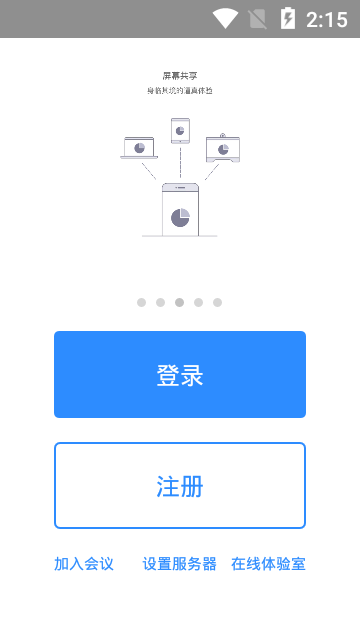
开会宝云会议视频会议使用教程
1、双击软件弹出软件加入会议的登录弹框,该弹框可以点击加入会议和进入软件登录;
2、点击加入会议按钮进入加入会议页面,点击输入会议号和会议昵称,最后点击加入会议按钮即可直接进入会议开会;
3、点击登录按钮进入软件的登录页面,单机输入账号和密码然后点击登录按钮即可成功登录软件;
4、点击注册进入手机号输入图片验证码和获取短信验证码,最后点击输入密码、姓名和注册按钮即可成功注册账号;
5、完成软件注册登录进入软件会议操作页面,该页面可以进行会议创建、会议加入、会议预约和共享屏幕操作;
6、点击开始会议按钮即可创建视频会议进入视频会议操作页面,该页面可以邀请参与者进行会议开会;
7、点击声音、视频按钮可以进行视频设备选择和设置,同时可以关闭或者启用设备;
8、点击参与者弹出参与者和聊天弹框,该弹框可以呼叫邀请、全体静音等设置功能;
9、点击聊天进入聊天页面,可以点击输入内容并进行发送完成视频会议中私聊或者发送所有人;
10、点击共享按钮弹出共享屏幕、共享媒体、共享文档、共享白板等功能设置,点击即可进行共享操作;
11、点击视频设置弹出视图设置弹框,该弹框可以设置自动分屏、固定分屏等操作;
12、点击录制按钮进入软件录制页面,点击录制按钮即可进行视频录制;
13、点击功能多弹出字幕、显示字幕、人工智能管理等功能设置,点击即可进行使用;
14、点击安排会议按钮弹出会议安排弹框,单机输入会议昵称和会议日期,点击设置会议密码和点击确定按钮即可完成会议安排。
《开会宝云会议视频会议》软件优势:
1.各种各样的工作文件都能够一键点击传输,还可以进行文件的管理。
2.可以同时预约多个不同时间段的线上视频会议,不会有任何的冲突。
3.能够成为会议主持人,可以选择屏蔽或者是某个人发言。
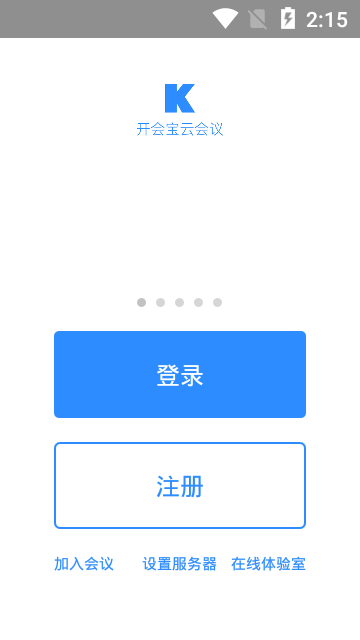
《开会宝云会议视频会议》软件亮点:
1.软件当中的协同批注功能是非常专业的,还可以随时分享个人观点。
2.能够感受特别清晰的音质和画质效果,完美的还原人生。
3.每个用户都可以感受稳定可靠的会议过程,适用的会议场景也是多样化的。
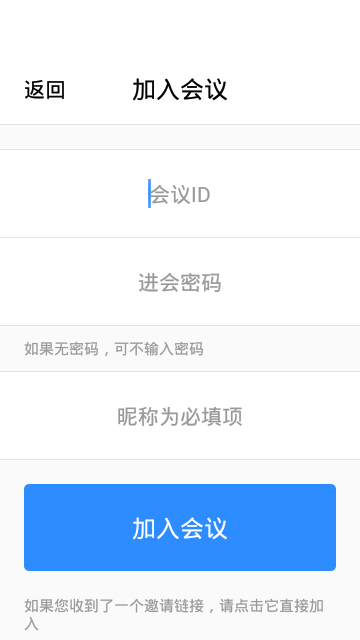
《开会宝云会议视频会议》软件测评:
参与会议的时候可以随时进行自由讨论,还能够关闭摄像头进行语音会议,非常自由,也能够顺利突破空间的障碍,即使在外出差也可以随时参与会议。
详细信息
- 当前版本v3.7.8
- 包名com.kaihuibao.khb
- MD51597149F8A26BCF647D5F464ECCBE1A7
- 应用权限点击查看
- 隐私说明点击查看